¿Cómo anular la publicación de publicaciones y sitios de WordPress?
Publicado: 2021-10-18La gestión de un sitio de WordPress necesita un largo flujo de trabajo para crear, revisar y publicar contenido. Esta es una tarea relativamente fácil cuando gestiona todo como una persona individual. Sin embargo, las cosas pueden resultar difíciles cuando hay varias personas involucradas en el proceso de publicación de contenido. Esto puede dar lugar a que se publique contenido incorrecto sin el conocimiento del administrador. Podría ser una publicación única o un sitio completo publicado incorrectamente para la vista del público que desea retener. En este artículo, explicaremos cómo anular la publicación de publicaciones de WordPress y el sitio para eliminar el contenido publicado.
Antes de continuar
Es posible anular la publicación y eliminar el contenido ya publicado de su sitio de WordPress. Puede hacer esto para una sola publicación o eliminar todo el sitio según la situación y la necesidad. Sin embargo, el problema surge cuando desea eliminar una publicación antigua que se dio cuenta de que se publicó por error hace mucho tiempo.
- Google es superrápido a la hora de rastrear su mapa del sitio XML a diario e indexar contenido nuevo.
- Del mismo modo, es posible que haya compartido la publicación en plataformas sociales como Facebook y Twitter.
- Hay bots que rastrean e indexan páginas como instantáneas en orden histórico. Por ejemplo, archive.org tiene miles de millones de páginas que actualmente no están disponibles en vivo en Internet.
Debe presentar manualmente la solicitud de eliminación de contenido a Google, bloquear el acceso de los bots con robots.txt y eliminar publicaciones sociales. Además, es posible que deba seguir la ruta legal si es necesario para el contenido súper crítico publicado por error y disponible en línea. No estamos discutiendo todas estas cosas en este artículo y cubrimos el contexto de anular la publicación de una publicación o un sitio desde el punto de vista del acceso directo.
Anular la publicación de publicaciones y páginas individuales en WordPress
Si encuentra que una publicación está mal publicada en su sitio, siga los pasos a continuación para anular la publicación.
- Vaya a su panel de administración de WordPress y navegue hasta la sección "Publicaciones" o "Páginas". Para el tipo de publicación personalizada, es posible que deba navegar hasta el menú de administración, donde puede ver la lista de todas sus publicaciones.
- Use el cuadro de búsqueda para encontrar la publicación relevante y haga clic en ella para abrirla en el editor.
- Cuando esté en el editor de Gutenberg, haga clic en el enlace "Cambiar a borrador" que está disponible en la parte superior junto al enlace de vista previa y el botón de actualización.
- Ahora que la publicación cambiará al estado de borrador y verá que aparece el botón "Publicar" en lugar del botón "Actualizar".

Cualquiera que intente acceder a la URL de la publicación irá a su página 404 que muestra el error de página no encontrada como se muestra a continuación.
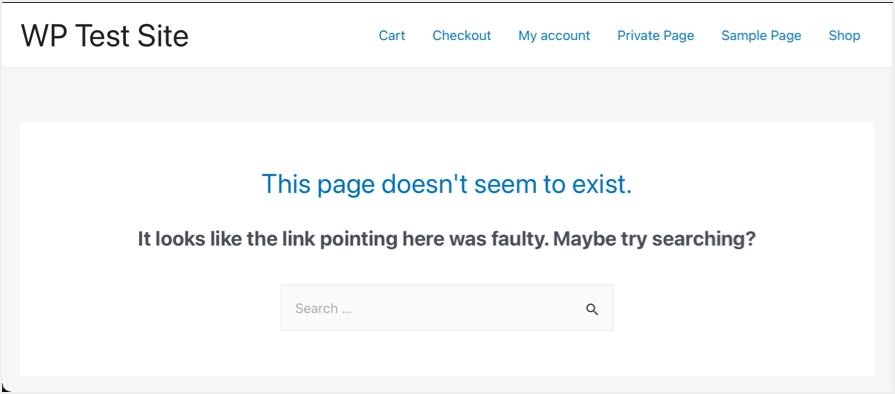
Cambiar la visibilidad y la fecha de publicación
En lugar de cambiar el estado a borrador, tiene algunas otras opciones para manejar la situación.
- Pendiente de revisión : seleccione la casilla de verificación "Pendiente de revisión" para cambiar el estado a "Pendiente". Puede filtrar fácilmente las publicaciones pendientes desde la página de administración del índice de publicaciones para revisarlas más tarde y volver a publicarlas.
- Privado : en el meta cuadro "Estado y visibilidad", haga clic en el enlace "Público" que se muestra junto a la opción "Visibilidad". Puede cambiar la visibilidad a "Privado" para que ninguna persona pueda ver el contenido de la publicación, mientras que usted puede verlo al iniciar sesión en el panel de administración.
- Proteger con contraseña : como alternativa, seleccione “Protegido con contraseña” y configure una contraseña para proteger la página publicada con una contraseña. Alguien que vea la página debe proporcionar la contraseña correcta para ver el contenido disponible.
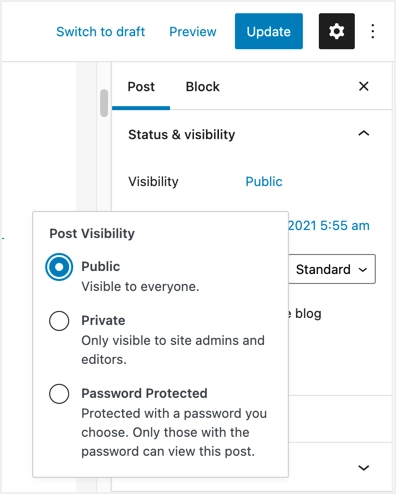
- Programar - La siguiente opción es hacer clic en el enlace de la fecha que se muestra junto a la opción "Publicar". Puede seleccionar cualquier fecha futura del calendario para cambiar el estado de la publicación a "Programado". Verá un botón "Programar" después de seleccionar una fecha futura y la publicación se publicará automáticamente en la fecha programada.
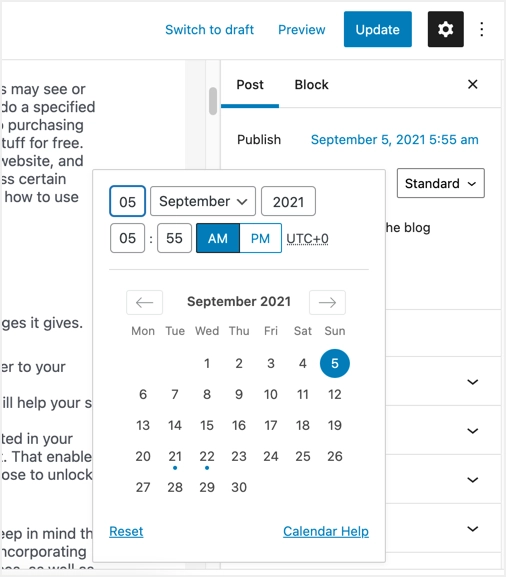
- Papelera : la última opción es eliminar la publicación haciendo clic en el botón "Mover a la papelera". Esto enviará la publicación a la sección "Papelera" cuando vea la página de índice de publicaciones en el panel de administración. En cualquier momento puede restaurar la publicación eliminada de la papelera y volver a publicarla si es necesario.
Anular la publicación de una publicación en el editor clásico
Al igual que en el editor de Gutenberg, puede cambiar el estado en la interfaz del editor clásico para anular la publicación de publicaciones y páginas. Puede cambiar la visibilidad o la fecha de publicación haciendo clic en los enlaces "Editar" disponibles en estas opciones en el cuadro meta "Publicar".

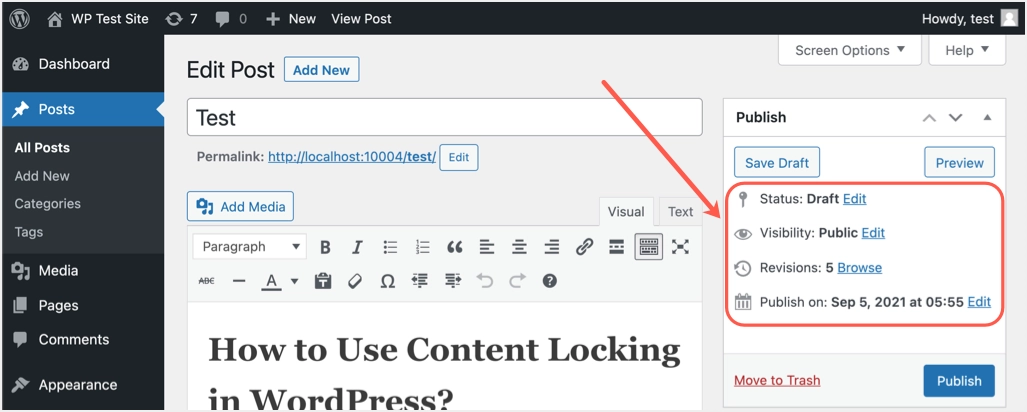
Publicaciones anuladas a granel
De manera similar a las publicaciones individuales, también puede anular la publicación de varias publicaciones de forma masiva.
- Vaya a "Publicaciones" (o al menú "Páginas" para varias páginas) y seleccione las publicaciones que desea anular la publicación.
- Haga clic en el menú desplegable "Acción masiva" y seleccione la opción "Editar".
- Ahora, haga clic en el botón "Aplicar" para ver la lista de opciones disponibles para la edición masiva.
- Haga clic en el menú desplegable "Estado" y seleccione "Borrador" o cualquier otro estado que prefiera.
- Finalmente, haga clic en el botón "Actualizar" para aplicar sus cambios.
- Puede seguir instrucciones similares para restablecer el estado a "Publicado" para publicar publicaciones en línea a la vez.
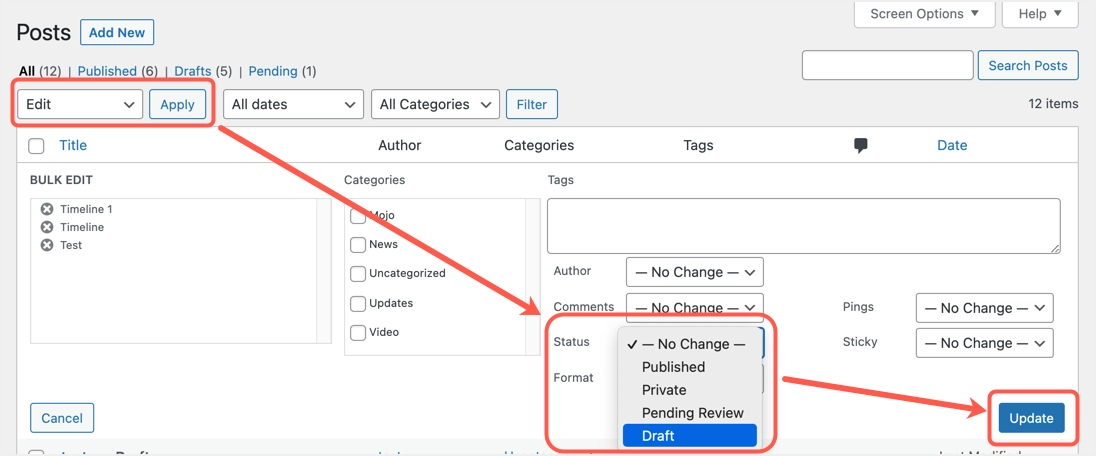
Configuración de redireccionamiento
Como se mencionó, cambiar el estado a borrador y otras opciones dará lugar a un error de página no encontrada cuando los usuarios o los robots de los motores de búsqueda visiten la URL. Si no desea esto, use complementos como Redirection o Rank Math para configurar la redirección 301 y enviar a los usuarios a su página de inicio o cualquier otra publicación. Más adelante, si actualiza la publicación y vuelve a publicar con la misma URL, asegúrese de eliminar la redirección y volver a enviar la URL a Google para indexar su contenido modificado.
Aunque las publicaciones no publicadas se eliminan de su mapa del sitio XML automáticamente, es posible que algunos enlaces en Internet apunten a esa publicación no disponible. Si no desea volver a publicar la publicación, configure el redireccionamiento 410. Esto informará a los robots de los motores de búsqueda que la página se eliminó intencionalmente y que ya no estará disponible.
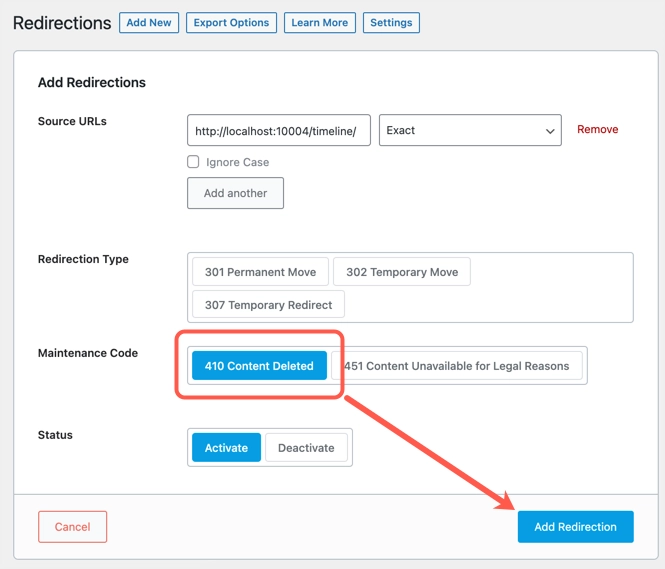
Google, Bing y otros motores de búsqueda eliminarán instantáneamente las páginas que devuelven el código de estado 410. Sin embargo, los usuarios verán una página 410 fea que probablemente le mostrará una sola línea de error en lugar de una hermosa plantilla de página 404 que comúnmente está disponible con temas de WordPress.
Anular la publicación de todo el sitio de WordPress
Si está utilizando plataformas como Weebly, existe una opción para anular la publicación de su sitio completo con un solo clic. Esto redirigirá todas las páginas del sitio a una página 404 y puede alternar esta opción cuando lo necesite. Desafortunadamente, WordPress no tiene ninguna configuración predeterminada para anular la publicación de todo su sitio. La forma más fácil es instalar un modo de mantenimiento o un plugin próximamente y mostrar un mensaje personalizado a sus usuarios. La ventaja del complemento es que redirigirá automáticamente todas las páginas de su sitio a la página de mantenimiento o próximamente.
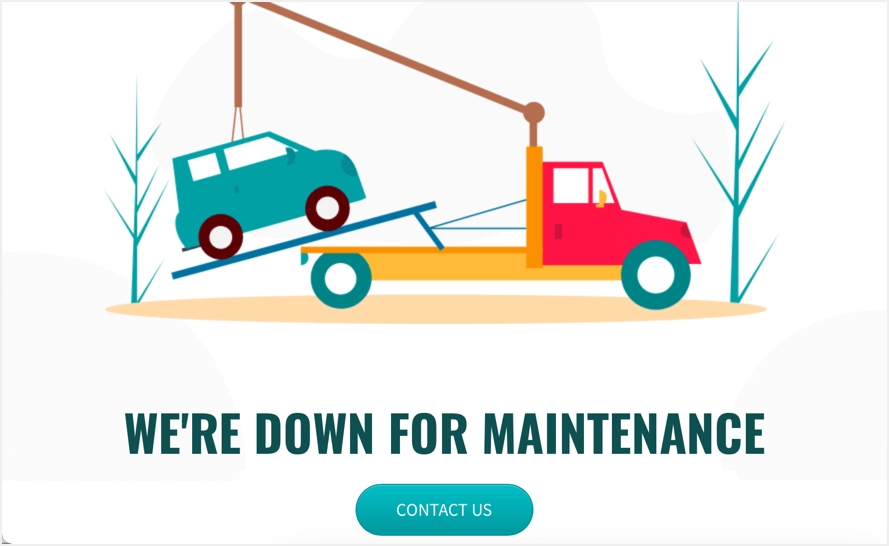
También puede deshabilitar la indexación del motor de búsqueda navegando a la sección "Configuración> Lectura" y habilitando la casilla de verificación "No animar a los motores de búsqueda a indexar este sitio".
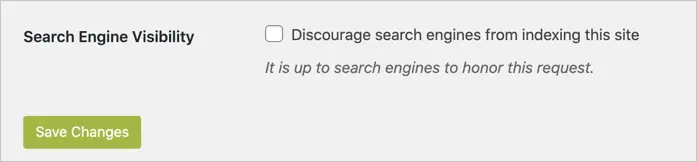
Recuerde, salir del modo de mantenimiento probablemente eliminará todo su sitio de Google y otros motores de búsqueda. Puede tomar más tiempo volver a indexar cuando vuelva a publicar el sitio. Por lo tanto, use esta opción solo si comprende lo que está haciendo.
Ultimas palabras
Puede utilizar cualquiera de los métodos mencionados anteriormente para anular la publicación de publicaciones de WordPress. Sin embargo, estos métodos sirven para eliminar temporalmente la publicación y puedes actualizar el contenido para volver a publicarlo. Si desea anular la publicación de una publicación de forma permanente, elimínela y asegúrese de seguir los pasos necesarios para eliminarla de Google y otras plataformas sociales. Del mismo modo, puede configurar el modo de mantenimiento o la próxima página para eliminar todo el sitio temporalmente para modificaciones.
